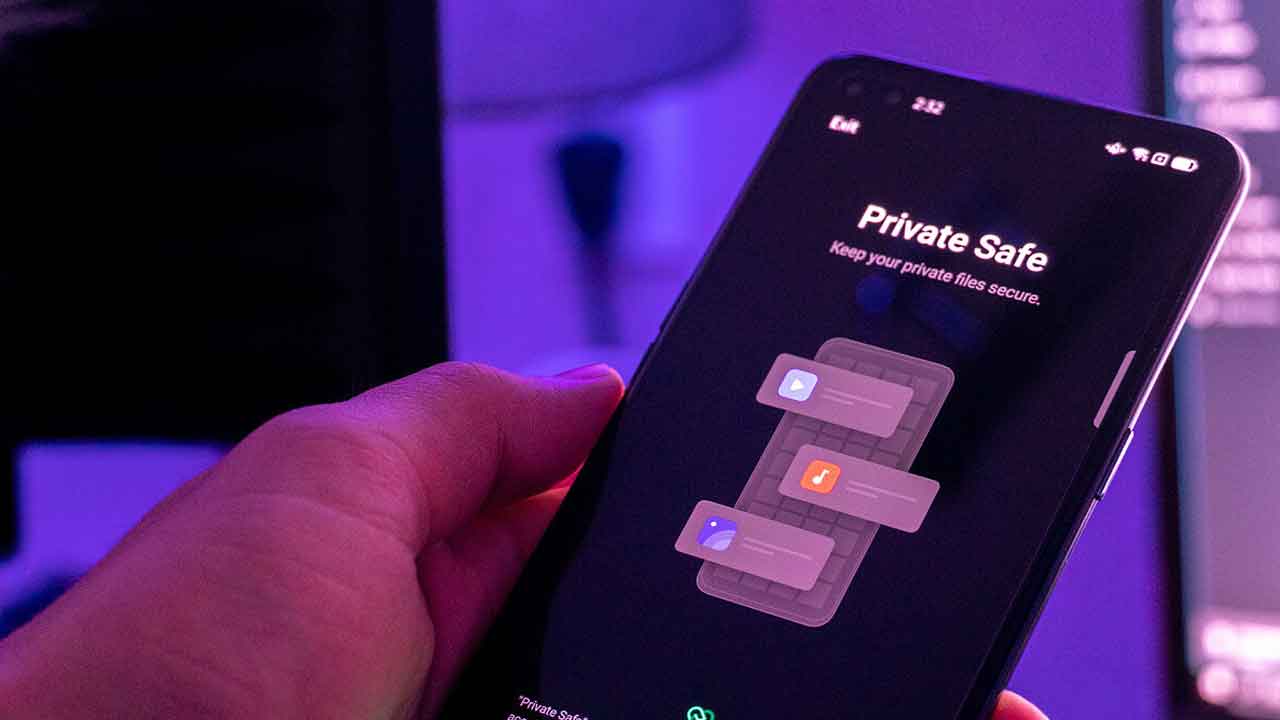Sebagian besar pengguna HP Oppo biasanya ingin menyembunyikan beberapa file yang bersifat pribadi. Karena di oppo sendiri ada fitur yang namanya brankas pribadi.
Brankas pribadi ini memang didesain untuk sulit dibuka. Memang itu tujuannya, agar privasi kita lebih terjaga.
Namun, seringkali para pengguna belum mengetahui bagaimana cara mudah membuka file tersembunyi di HP Oppo.
Bagi kalian yang masih bingung mengenai langkah-langkah membuka file tersembunyi di HP, kalian tidak perlu bingung. Berikut ini merupakan cara cepat membuka file tersembunyi di HP Oppo yang bisa kalian ikuti:
Membuka File Tersembunyi di Oppo Tanpa Aplikasi
Cara membuka file tersembunyi di HP Oppo tanpa aplikasi bisa dilakukan pada hampir semua tipe HP Oppo.
Kalian bisa langsung menggunakan fitur bawaan yang ada pada HP tersebut. Berikut ini merupakan langkah yang harus dilakukan:
Langkah #1: Buka menu Pengaturan.
Pertama-tama, kalian harus membuka menu Pengaturan terlebih dahulu.

Menu pengaturan pada HP Oppo bisa digunakan untuk memanage file atau aplikasi mana yang akan disembunyikan atau ditampilkan.
Langkah #2: Gulirkan ke opsi Keamanan – Brankas Pribadi.

Setelah kalian membuka menu Pengaturan, silahkan langsung gulirkan ke bagian opsi Keamanan yang ada pada halaman tersebut.
Pada bagian menu Keamanan, silahkan pilih ke bagian menu Brankas Pribadi.
Menu ini merupakan tempat untuk melihat file apa saja yang masih disembunyikan. Bila kalian ingin mengubahnya menjadi fitur publik, kalian bisa melakukannya di sini.
Pelajari Cara Membuka Brankas Pribadi lebih lengkap dengan gambar.
Langkah #4: Masukan password yang telah diatur sebelumnya.

Menu Brankas Pribadi mengharuskan kalian untuk masuk menggunakan password tertentu.
Biasanya pengaturan password sudah dilakukan sejak awal ketika kalian menyembunyikan file untuk disimpan ke dalam Brankas Pribadi.
Langkah #5: Pilih file tersembunyi yang ingin dimunculkan.

Setelah berhasil masuk ke dalam menu tersebut, kalian bisa melihat file apa saja yang masih disembunyikan.
Selanjutnya, silahkan kalian pilih file apa saja yang akan ditampilkan. Kalian tidak perlu mengubahnya menggunakan aplikasi lain.
Pelajari juga Cara Sembunyikan Aplikasi di HP Vivo
Langkah #6: Ubah privasinya menjadi Publik.

Agar file bisa dilihat di folder tertentu, kalian bisa mengubah pengaturan privasi file tersebut dari Private menjadi Public.
Selanjutnya, silahkan pilih target penyimpanan file ke folder yang kalian inginkan.
Bila file telah diubah ke mode Public, kini kalian bisa langsung mengaksesnya dari folder yang telah kalian pilih.
Hanya dengan beberapa langkah, kalian bisa langsung menampilkan berbagai file tersembunyi yang ada di dalam HP tersebut.
Mau tau kondisi baterai hp oppo kamu? Yuk ikuti Cara Mengecek Kesehatan Baterai di HP Oppo
Membuka File Tersembunyi Dengan Aplikasi QuickPic
Bila kalian tidak ingin menggunakan fitur bawaan yang ada pada HP, tersedia cara membuka file tersembunyi di HP Oppo dengan aplikasi tambahan.
Aplikasi tersebut bisa kalian dapatkan secara gratis melalui Playstore atau melalui website lain.
Salah satu aplikasi pembuka file yang paling banyak digunakan adalah QuickPic.
Berikut ini merupakan cara menggunakan aplikasi QuickPic yang bisa digunakan untuk membuka file tersembunyi pada HP Oppo.
Langkah #1: Buka aplikasi dan muat seluruh file pada HP
Pertama, silahkan buka aplikasi QuickPic. Selanjutnya, muat seluruh file yang ada pada hp tersebut.
Tahapan ini membutuhkan waktu beberapa saat untuk memuat file yang ada pada HP tersebut.
Kalian hanya perlu menunggu hingga aplikasi selesai memuat file yang ada pada HP.
Usahakan untuk tidak membuka terlalu banyak aplikasi ketika kalian sedang menunggu proses memuat file pada aplikasi QuickPic.
Langkah #2: Pilih ke bagian hidden files
Bila semua file sudah selesai dimuat, silahkan pilih menu hidden files. Hidden Files merupakan salah satu sub menu yang ada pada aplikasi tersebut.
Pada folder tersebut, kalian akan melihat file apa saja yang disembunyikan pada HP.
Kalian bisa memilih pengaturan privasi untuk setiap file secara manual. Namun, kalian juga bisa mengubah privasi untuk semua file selama bersamaan.
Folder Hidden Files juga bisa menjadi patokan untuk melihat ada berapa banyak file tersembunyi pada sebuah HP. Pengaturan bisa dilakukan dengan mudah dari folder tersebut.
Langkah #3: Pilih bagian privasi lalu ubah menjadi Publik
Pada setiap file atau seluruh file pada folder tersebut, silahkan kalian ubah pengaturan privasi dari Private menjadi Public.
Bila telah diubah menjadi Public, kalian bisa langsung melihat file-file tersebut pada HP tersebut.
Penting juga lho untuk pengguna hp oppo membackup kontak dengan cara memindahkan kontak Oppo ke internal Telepon, agar data terbackup.
Ada sedikit catatan untuk kalian yang ingin menggunakan aplikasi QuickPic untuk menampilkan file tersembunyi pada HP kalian.
Pastikan kalian telah mengunduh aplikasi yang terpercaya dari sumber yang terpercaya.
Hal ini dilakukan untuk menghindari adanya pelanggaran privasi dan penyebaran file yang sering dilakukan oleh aplikasi palsu. Pastikan kalian mengunduh aplikasi dari sumber yang terpercaya.
Bila kalian ingin kembali menyembunyikan file pada HP tersebut, langkah yang sama bisa dilakukan.
Perbedaannya hanyalah mengubah privasi dari Public ke mode Private sehingga file tidak bisa dilihat oleh orang lain. Cara membuka file tersembunyi di HP Oppo dijamin aman dan bebas error.